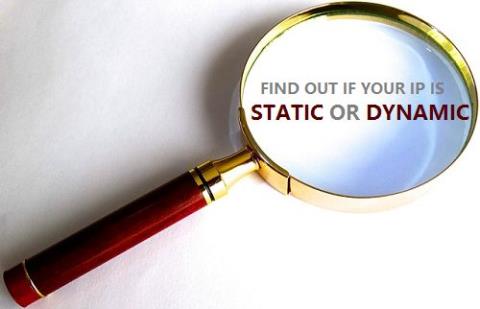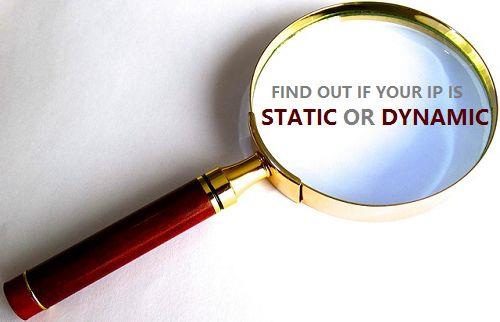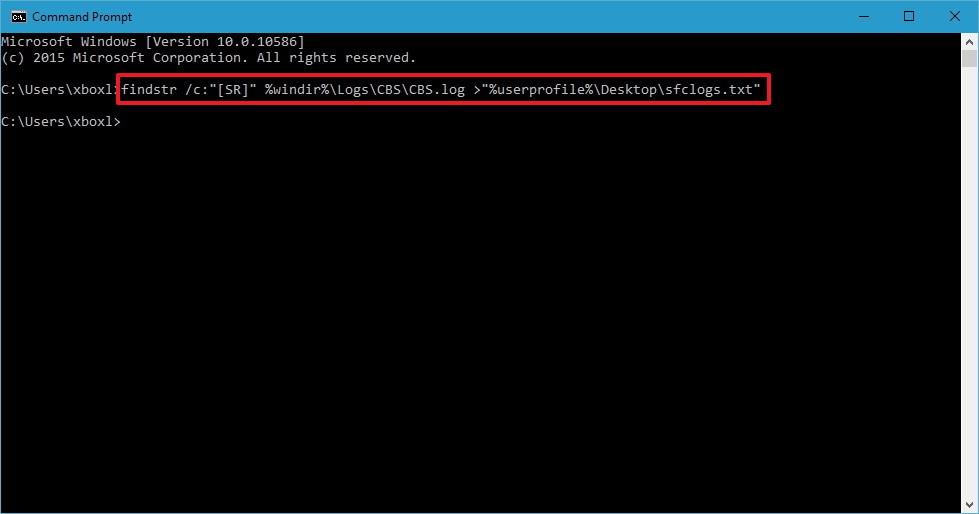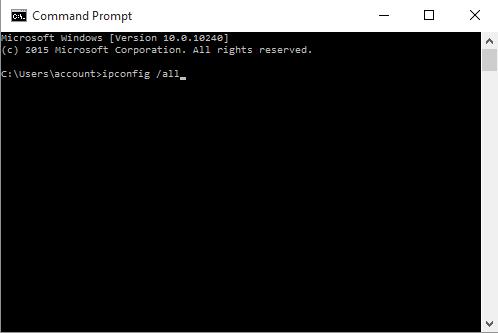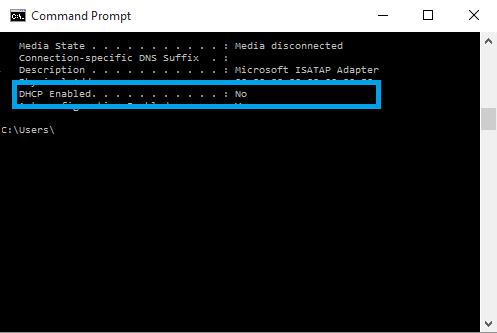Hvis du bruker kabel eller bruker DSL-tjeneste, er de fleste IP-adressene du bruker dynamiske IP-adresser. Det er imidlertid også noen Internett-leverandører som tildeler statiske IP-adresser. For å sjekke om IP-adressen du bruker er en dynamisk IP-adresse eller en statisk IP-adresse, kan du se artikkelen nedenfor fra Wiki.SpaceDesktop.
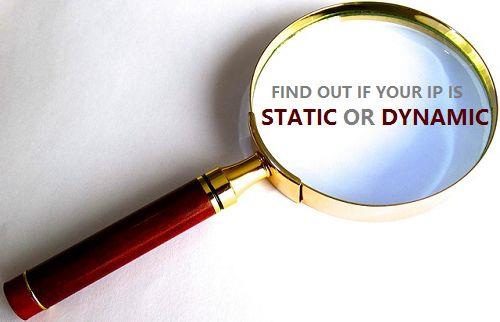
1. Er IP-adressen din statisk eller dynamisk?
Den enkleste og enkleste måten å sjekke om IP-adressen din er statisk eller dynamisk, er å kontakte Internett-leverandøren direkte for å få svar.
Men hvis du fortsatt vil vite eller bekrefte informasjonen, kan du bruke metoden nedenfor for å se om IP-adressen du bruker er statisk eller dynamisk.
2. Sjekk IP-adressen på Windows 8 og Windows 10
Hvis du bruker Windows 8 og Windows 10, og du vil sjekke om IP-adressen du kobler til er en statisk eller dynamisk IP-adresse, følger du trinnene nedenfor:
1. Høyreklikk på Start -knappen nederst til venstre på skjermen.
2. Klikk deretter på Ledetekst.
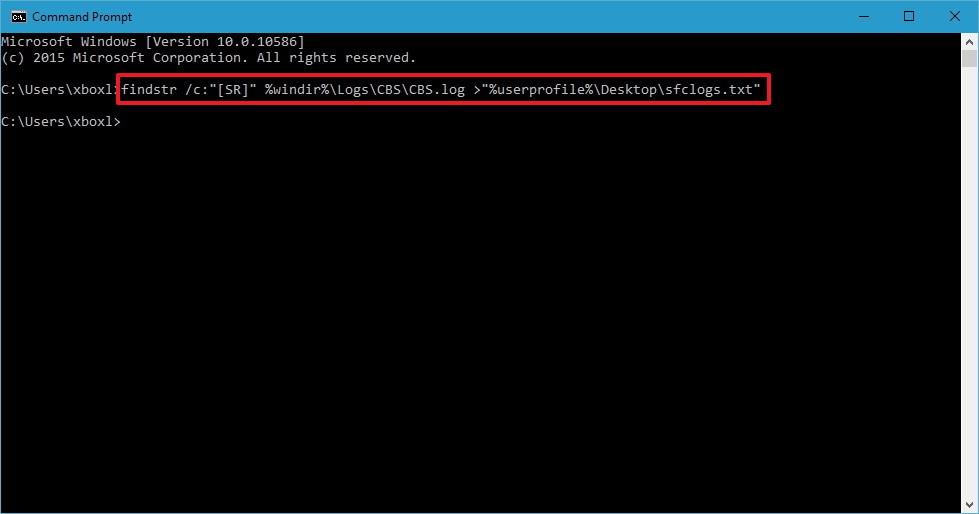
3. I kommandoprompt-vinduet skriver du inn kommandoen nedenfor og trykker Enter:
ipconfig /all
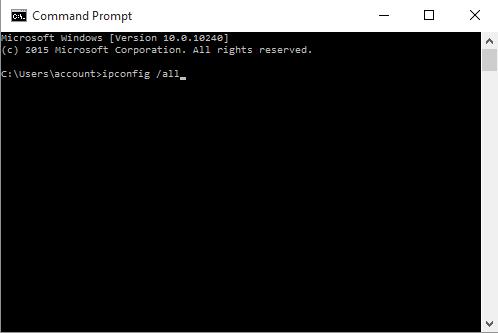
4. Finn nå elementet DHCP-aktivert i kommandopromptvinduet og se på verdien ved siden av elementet.
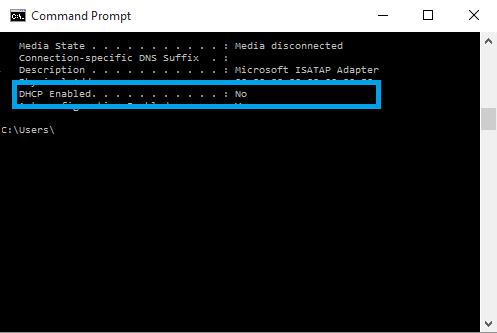
5. Hvis verdien for DHCP aktivert er satt til:
- Ja betyr at IP-adressen din er dynamisk.
- Nei betyr at IP-adressen din er en statisk IP-adresse.
3. Sjekk IP-adressen på Windows 7
For å sjekke om IP-adressen på din Windows 7-datamaskin er statisk eller dynamisk, følg trinnene nedenfor:
1. Klikk på Start-knappen.
2. I søkeboksen skriver du inn cmd og trykker Enter.
3. Fra listen over søkeresultater klikker du på Ledetekst.
4. I kommandoprompt-vinduet skriver du inn kommandoen nedenfor og trykker Enter:
ipconfig /all
5. I likhet med Windows 10/8, se verdien i delen DHCP-aktivert. Hvis verdien for DHCP aktivert er satt til Ja , betyr det at IP-adressen din er dynamisk. Og hvis den DHCP-aktiverte verdien er satt til Nei, betyr det at IP-adressen din er en statisk IP-adresse.
Se flere artikler nedenfor: